Puede dividir un muro en una línea horizontal en cualquier vista de alzado o 3D.
Tras dividir un muro, Revit LT lo considera como dos muros distintos, con lo cual cada uno puede modificarse de manera independiente.
Por ejemplo, en un edificio de dos niveles, suponga que fuerza el cursor de la división en el nivel dos y que la parte superior tiene una restricción de base de nivel 1. El muro inferior tiene una restricción de altura de Nivel 2. Si ha dividido los muros en otro punto sin tener en cuenta los niveles, el muro inferior tiene una restricción de altura explícita y el muro superior presenta un valor para el desfase de la base. Para obtener más información acerca de estas propiedades, consulte Propiedades de los ejemplares de muro.
- Haga clic en la ficha Modificar
 grupo Modificar
grupo Modificar
 (Dividir elemento).
(Dividir elemento). - Coloque el cursor en el lugar donde desee dividir el muro o la línea. Nota: Los muros apilados solo se pueden dividir verticalmente.
Al colocar el cursor cerca de los bordes verticales, aparece una línea horizontal temporal en el muro. Si lo desea, ajústela a los niveles mediante forzado de cursor para dividir el muro a partes iguales entre niveles.
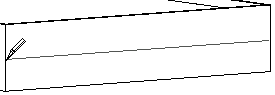
Aparición de la línea horizontal temporal
- Haga clic para colocar la división.
Aparece una línea horizontal definitiva en el muro para indicar la división.
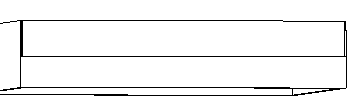
División horizontal definitiva